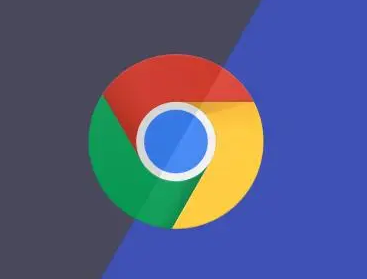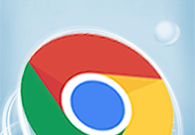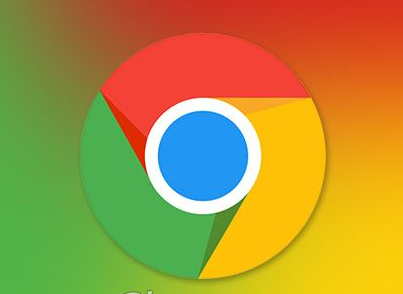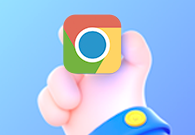在数字化时代,保护个人隐私和数据安全至关重要。作为一款全球广泛使用的浏览器,Chrome提供了多种隐私设置和功能来帮助用户维护其在线活动的私密性和安全性。本教程旨在详细介绍如何通过调整Chrome的各项设置来提升您的隐私保护水平,确保您能够安心地浏览互联网。无论是阻止第三方Cookies、启用隐身模式、管理权限,还是定期清理浏览数据,我们都将一一为您解说。请跟随我们的指导,开始您的隐私保护之旅。

1.启用隐身模式
-打开隐身窗口:点击Chrome右上角的三个垂直点,选择“新建无痕式窗口”。
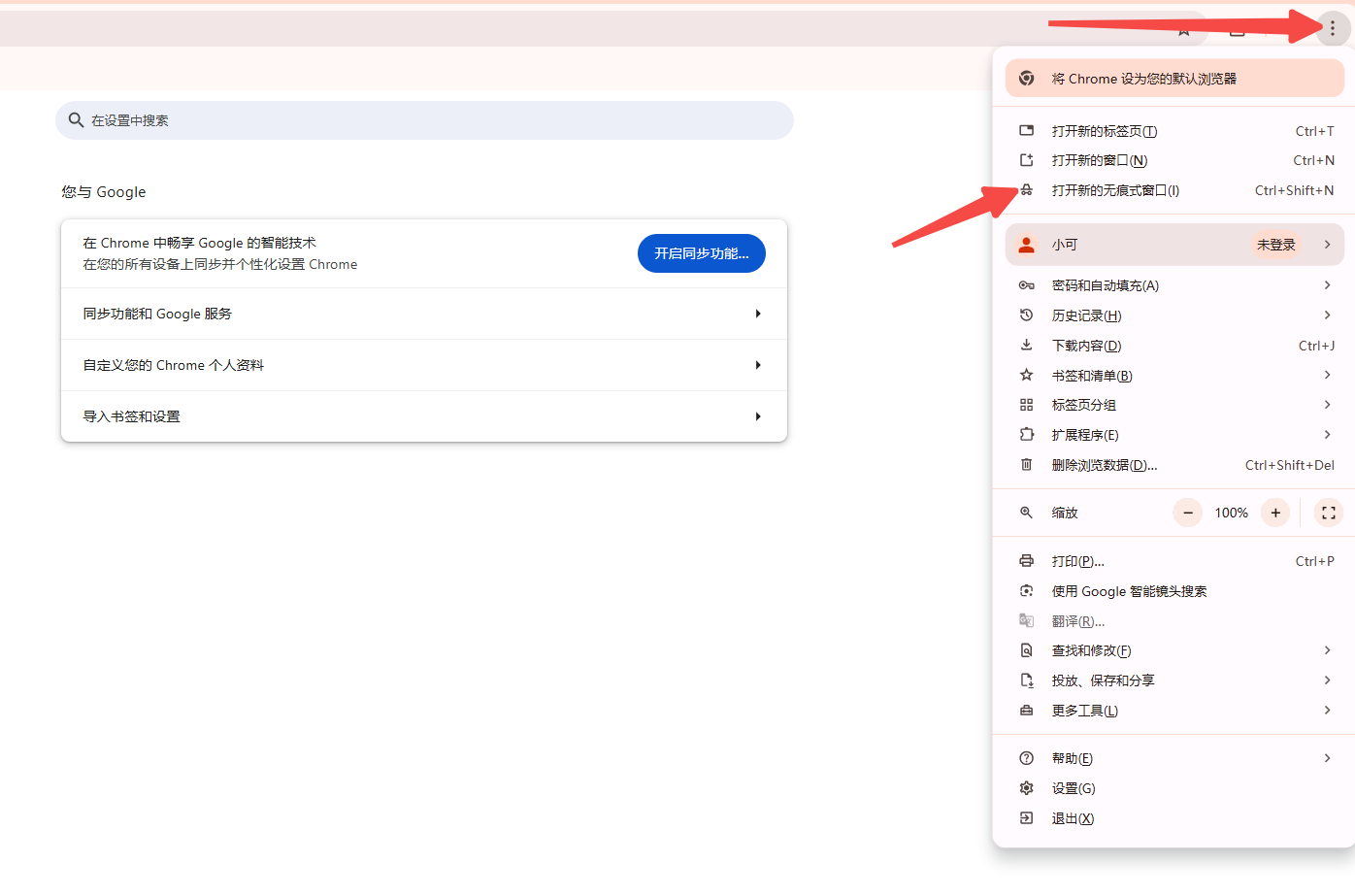
-隐私保护机制:
-不会记录浏览历史、Cookie和网站数据以及表单填写信息。
-有效防止与他人共用设备时个人信息泄露。
2.管理Cookies
-阻止第三方Cookie:
-进入Chrome设置,找到“隐私和安全”,点击“Cookie和其他站点数据”。
-勾选“阻止第三方Cookie”。
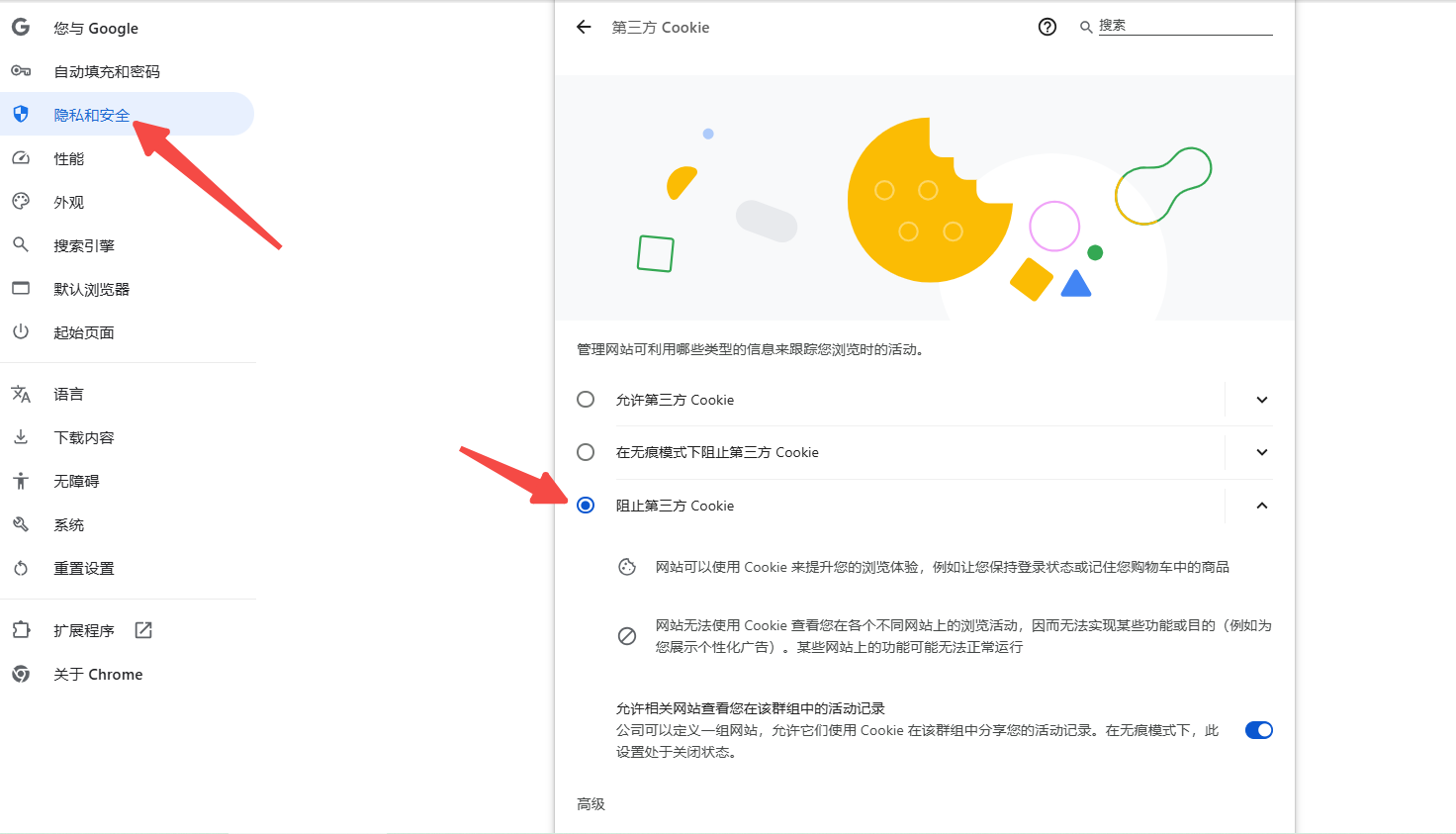
-清除Cookie数据:
-可以选择在退出浏览器时自动清除Cookie,或者通过设置菜单定期清理。
3.调整内容设置
-控制权限:
-在“隐私和安全”下的“内容设置”中,用户可以管理相机、麦克风、位置等权限。
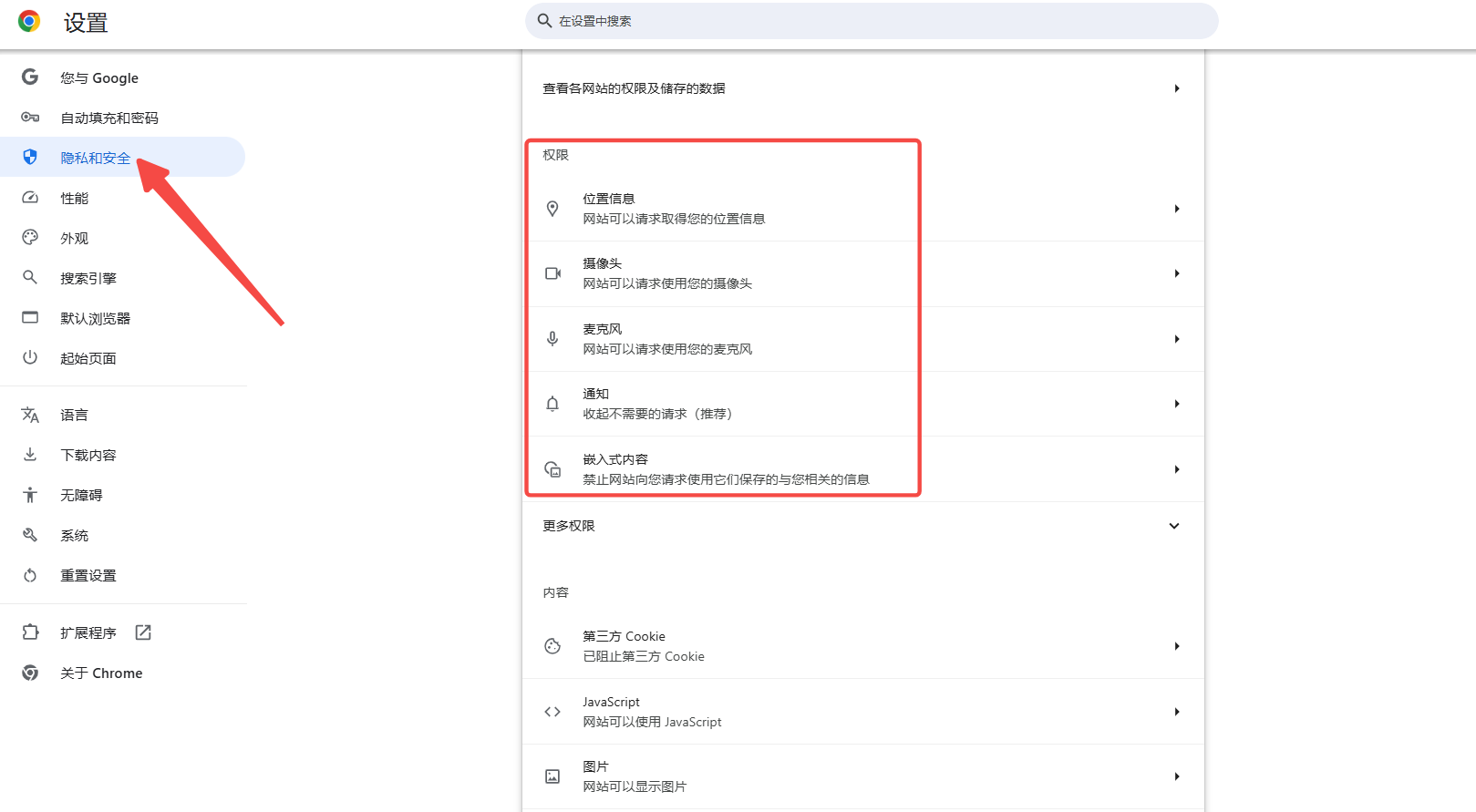
-阻止未经授权的网站访问这些设备。
-禁止自动下载:设置不允许任何网站自动下载多个文件,从而防止恶意软件的风险。
4.使用安全浏览
-确保在“隐私和安全”设置中开启“使用安全检查”,以保护用户免遭恶意软件和欺诈性网站的侵害。
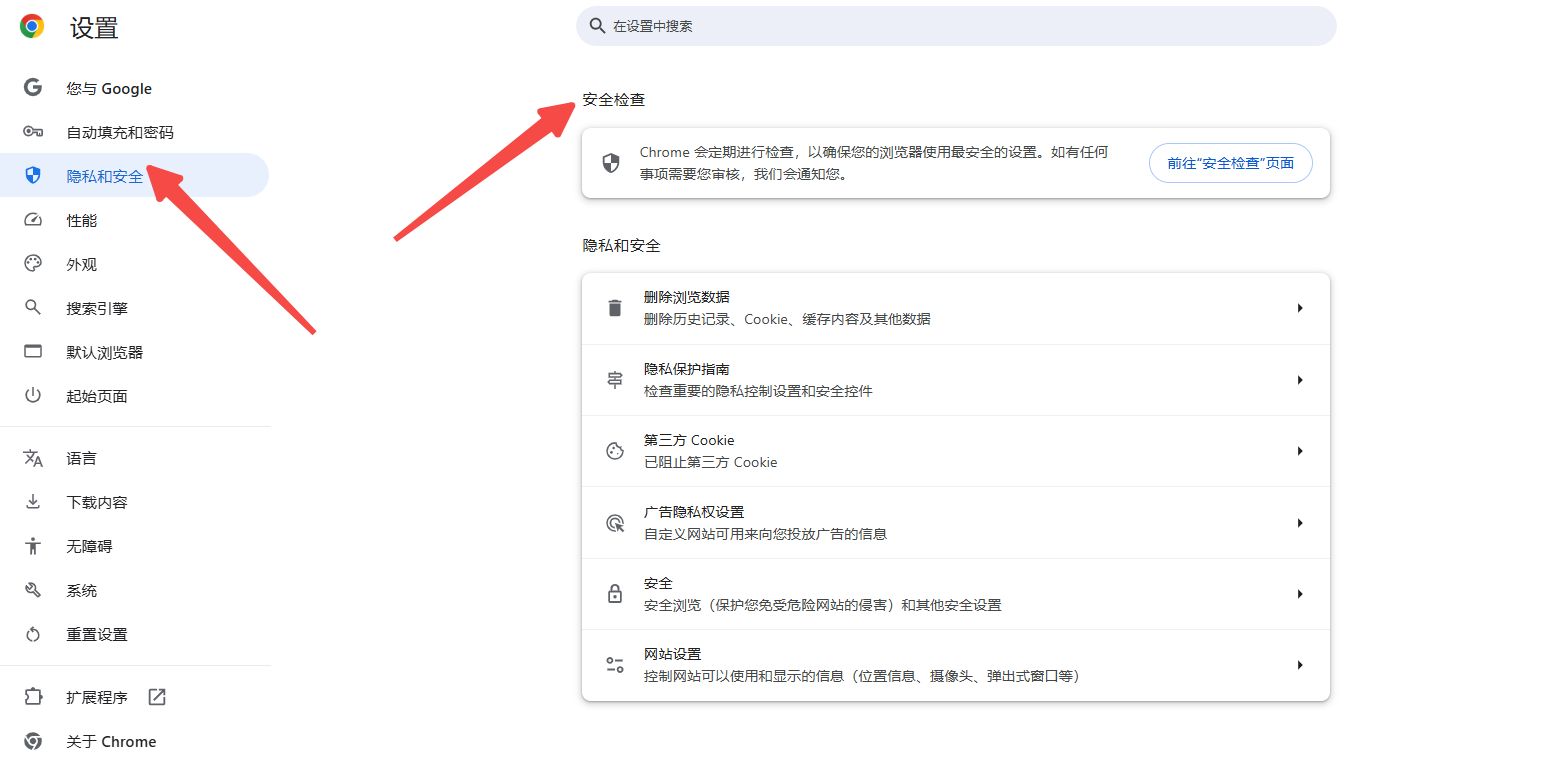
5.管理密码
-保存密码选项:在“隐私和安全”中找到“密码”,可以设置Chrome不保存密码或仅在询问时保存,避免密码泄露风险。

6.定期清理数据
-自动清除数据:在“隐私和安全”下的“清除浏览数据”中,用户可以设定在关闭浏览器时自动清除浏览记录、Cookie和其他站点数据,或者按照设定的周期(如每天、每周或每月)自动清理。
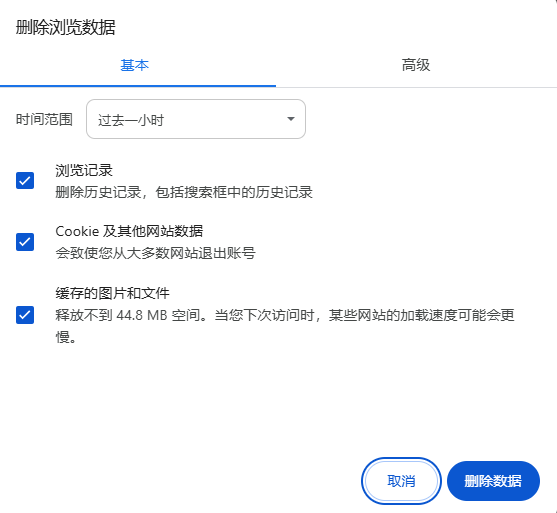
7.利用浏览器插件
安装一些可以屏蔽广告、追踪和社交媒体的插件,进一步加强隐私保护。主动管理隐私设置的重要性预防信息泄露:用户在互联网上的活动会生成大量数据,如浏览历史、搜索记录等,这些信息如果不加以管理,可能会被第三方获取并用于不正当目的。通过主动管理隐私设置,用户可以有效清除或阻止这类数据的收集和利用。增强个人隐私:控制Cookie和网站数据,减少被监控的可能;管理内容设置,防止未经授权的侵入和隐私泄露。防止恶意软件:开启安全浏览功能,帮助用户识别和避免恶意网站,从而防止恶意软件的侵入和数据的丢失。提升用户体验:使用隐身模式,可以在不影响设备上其他用户数据的前提下浏览网页,尤其适用于公用设备或家庭电脑;个性化广告设置,减少个性化广告的数量,这不仅保护了隐私,还提升了浏览体验。总之,主动管理谷歌浏览器的隐私设置非常重要,可以有效保护我们的个人信息安全。希望这份教程能帮助你更好地掌握Chrome浏览器的隐私设置,确保你的在线活动更加安全和私密。
1.使用安全检查
-确保在“隐私和安全”设置中开启“使用安全检查”,以保护用户免遭恶意软件和欺诈性网站的侵害。
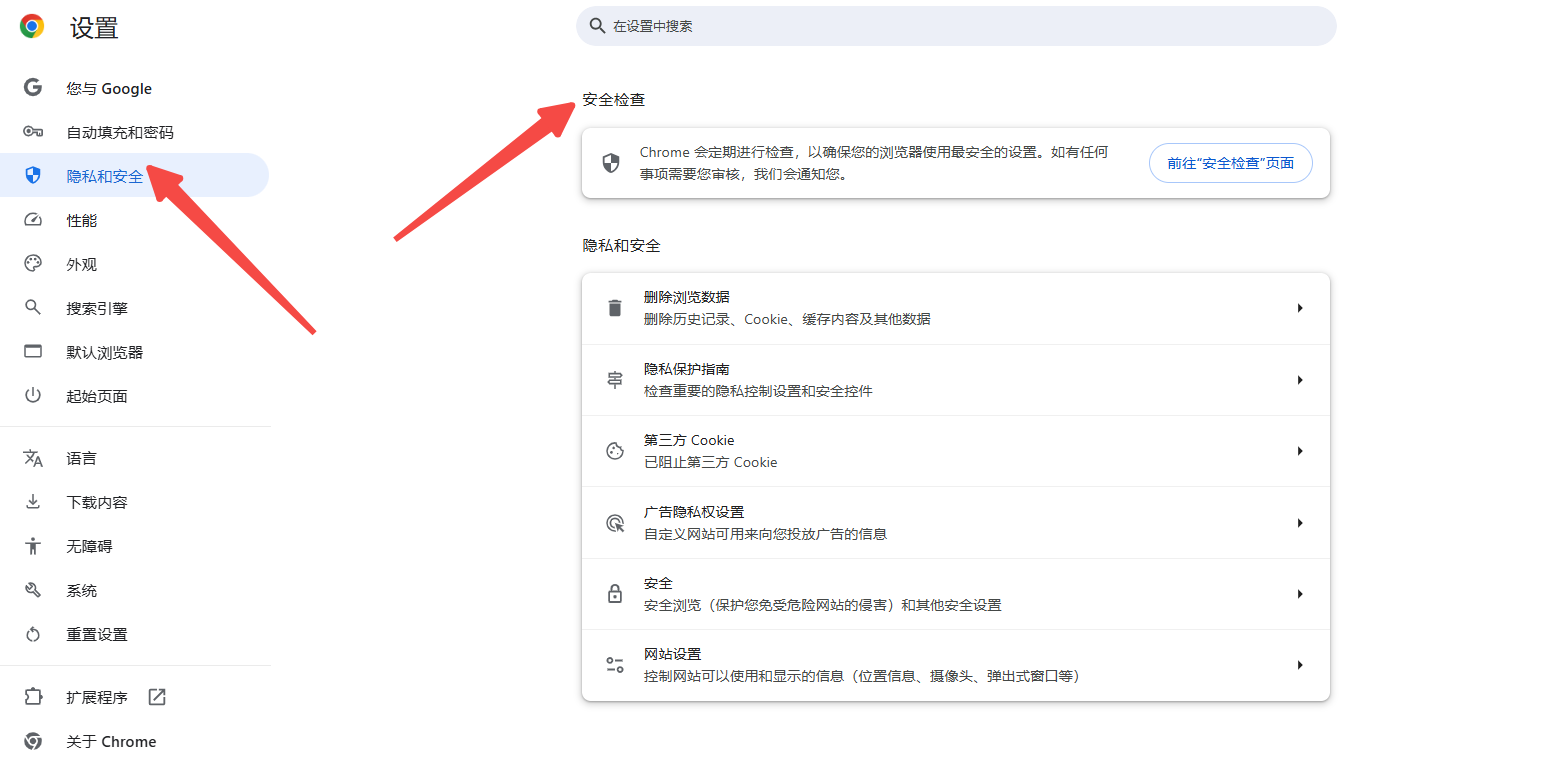
-定期进行安全检查,及时处理发现的问题。
2.更新浏览器
-确保你的Chrome浏览器始终保持最新版本,以获得最新的安全补丁和功能改进。
1.保存密码选项
-在“隐私和安全”中找到“密码”,可以设置Chrome不保存密码或仅在询问时保存,避免密码泄露风险。
-考虑使用Chrome的密码生成器创建复杂且独特的密码。
2.导入和导出密码
-如果需要更换设备或浏览器,可以使用“导出密码”功能备份你的密码,并在新的环境中导入。
通过本教程的学习,你现在应该对Chrome浏览器的隐私与安全功能有了更深入的了解。请记得定期检查和调整你的隐私设置,以确保你的在线活动保持私密和安全。如果你有任何疑问或需要进一步的帮助,请随时告诉我。让我们一起努力,创造一个更安全的网络环境!